影や人を消すアプリならPhotoDirector!不要なものを一掃できる部分調整の方法

写真を撮影していて、

自分の影が入る……

背景にいる人が邪魔だな……
など、写真に映り込んだ不要な影や人を消したい人も多いと思います。

画像編集アプリ「PhotoDirector(フォトディレクター)」がおすすめ
PhotoDirector(フォトディレクター)を使うメリット
- ワンタッチで消せる
- 自動で背景になじませてくれる
- 操作が簡単
- 無料でも使うことができる
PhotoDirectorを使えば、影や人が最初からなかったかのように消すことが。
複雑な操作の必要もなく、消したい部分をブラシでなぞるだけで簡単に消すことができます。
▼ワンタッチで消せる▼

この記事では、スマホアプリPhotoDirectorで影や人などの消し方を解説。
本業(動画制作歴10年以上)で何千とやってきた画像加工の経験も元に、画像付きで丁寧に、できる限りわかりやすく説明しますので、ぜひ参考にしてください。
\アプリのダウンロードはこちらから/
PhotoDirectorのアプリで部分調整!影や人を消す方法
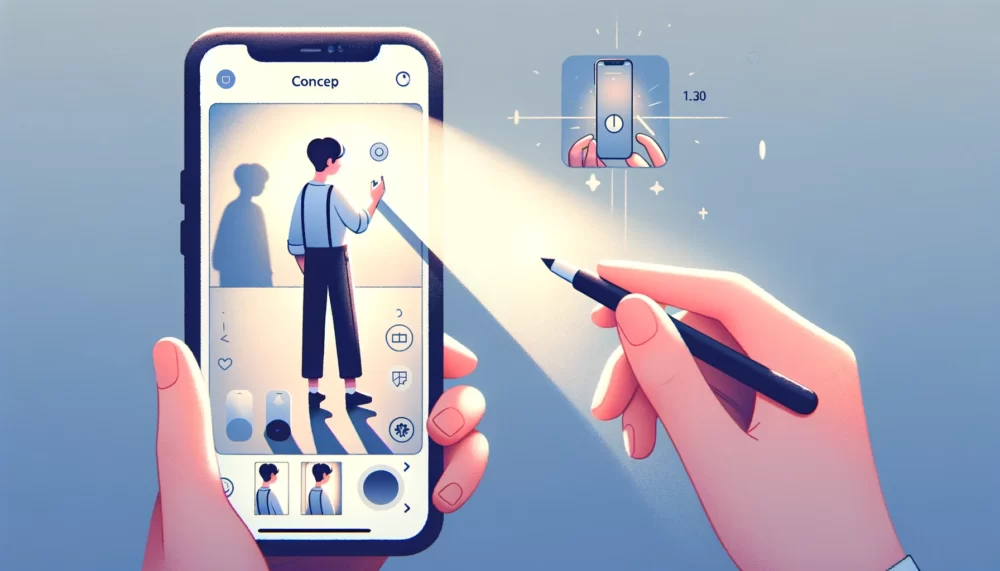
クリックで気になる項目へ
【AI除去】でいらないものを消す
有料機能ですが、【AI除去】は1番簡単に余計なものを消せる便利ツールです。

影や人、電線などもワンタッチで消せるよ

【AI除去】は画面下の「ツール」という項目から選択、
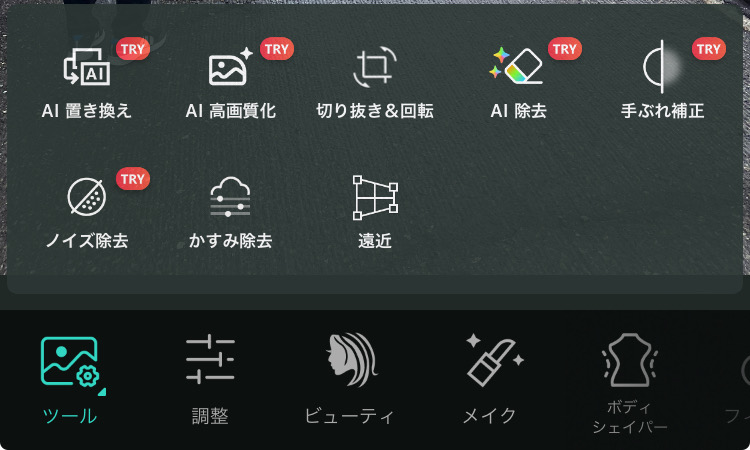
画面左下の「ブラシ」で範囲を選択し、「削除」を押すといらない部分が消去。自動で背景を生成してくれます。
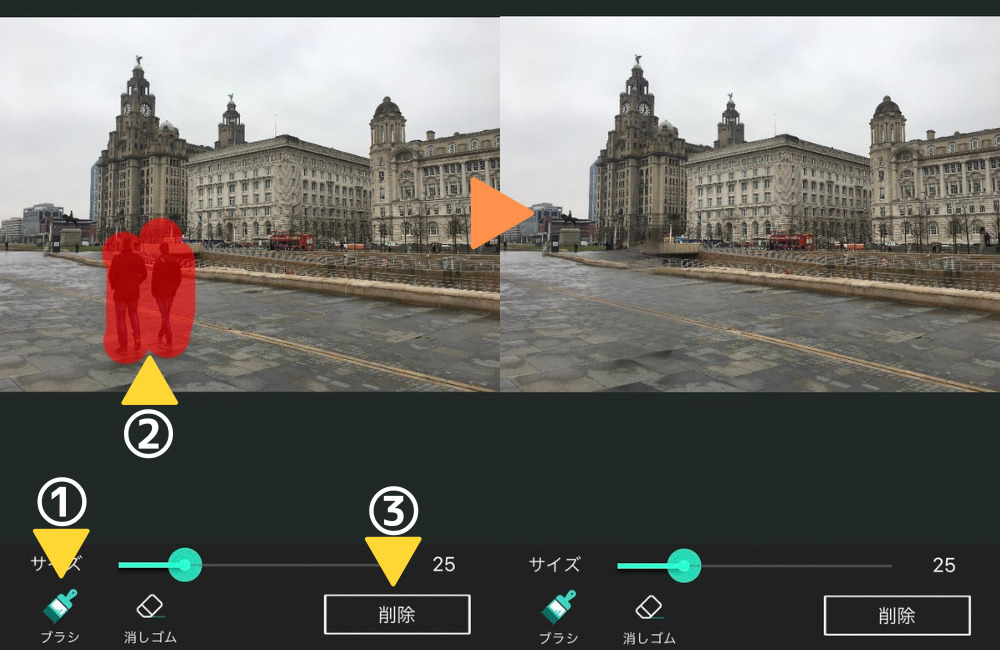

選択範囲はざっくりでもキレイに加工してくれる
ただし【AI除去】は有料機能、無料で使いたい場合は次に解説する【AI置き換え】でもある程度代用ができます。
>>関連記事:無料版と有料版PhotoDirectorの違い
【AI置き換え】でいらないものを置き換える
【AI置き換え】は、名前のとおり消したいものを別のものに置き換えるツールです。

【AI置き換え】も「ツール」から選択できるよ
【AI置き換え】を使う手順
- 【AI除去】同様に、ブラシで消したい範囲を選択
- 「置き換え」ボタンを押す
- 置き換えたい内容を入力
- AIが候補を出してくれるので、好きな背景を選ぶ
たとえば下記の写真だと、人物を選択し、「地面」と入力して背景を置き換え。
「もっと置き換える」のボタンを選ぶと、さらに選択肢を出してくれます。
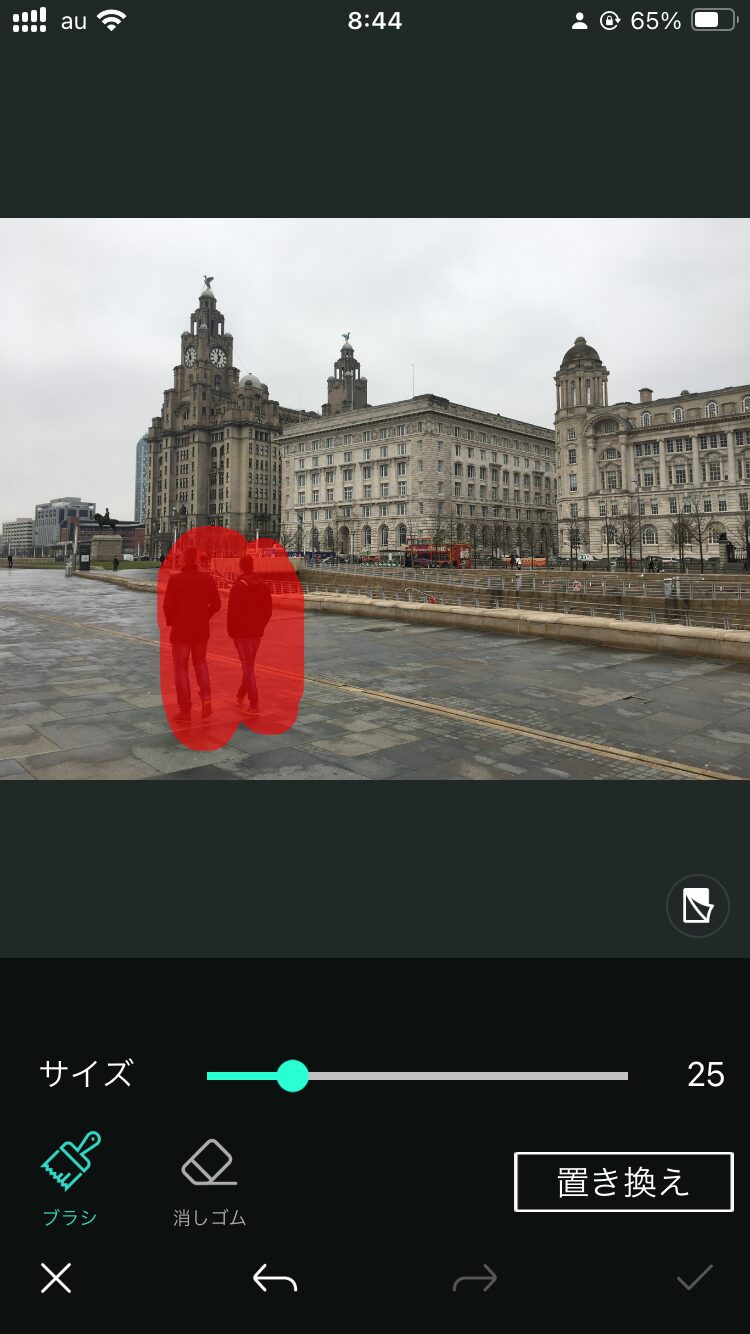
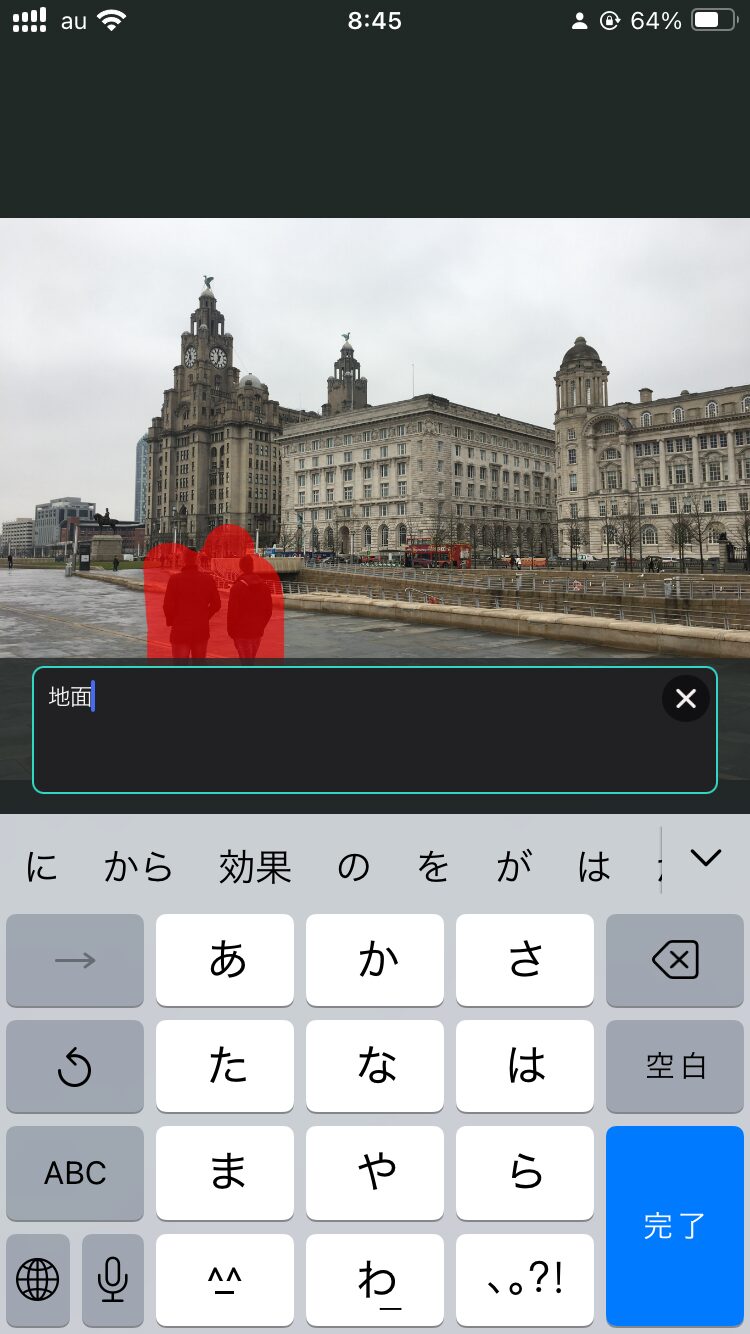
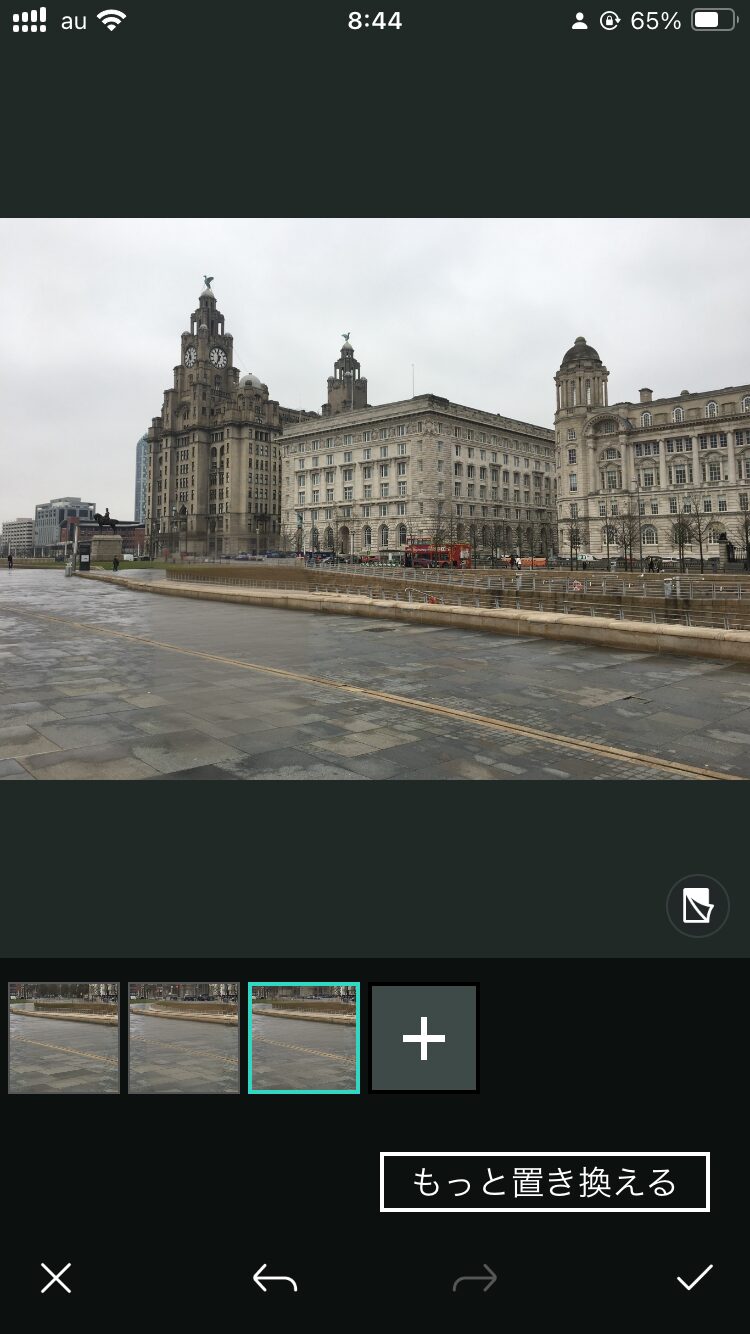

【AI除去】よりも若干荒め
前述の【AI除去】が自動で背景を認識してくれるのに対し、
【AI置き換え】はこちらから背景の指定が必要なので、複雑な背景だとうまくいかないこともあります。
▼【AI置き換え】で消した画像▼


ちなみにPhotoDirectorは「戻るボタン」で1つ前の状態に戻すことができます。

加工に失敗したら、すぐに戻せる
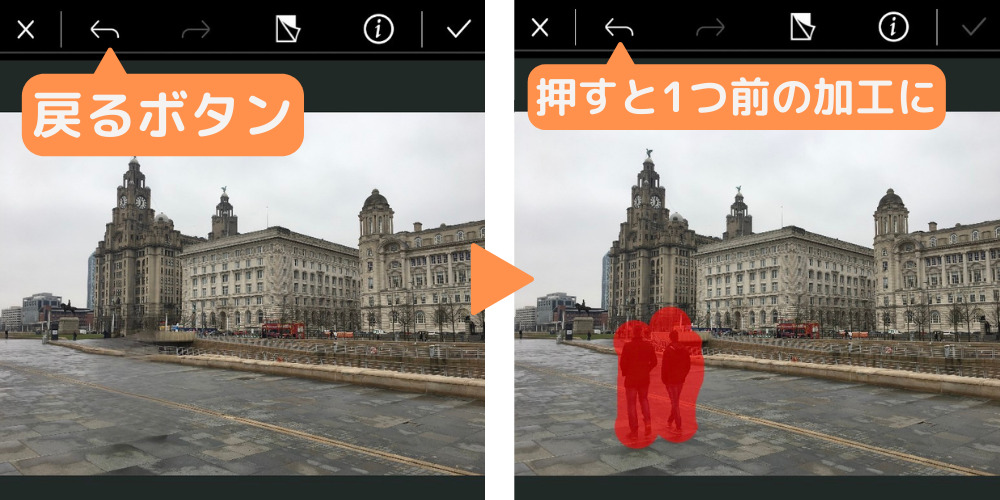
PhotoDirectorのアプリで部分調整!影や人を消す以外の便利ツール

PhotoDirector(フォトディレクター)には、影や人を消す以外にも「部分的な修正」をするのに便利な機能があります。
クリックで気になる項目へ
明るさや色の濃さを部分的に変える
PhotoDirectorは、
- 「写真の半分だけ明るく」したり、
- 「一部だけ明暗をはっきり」させたり、
部分的な加工もできます。
たとえば画面下の「調整」から【コントラスト】を選び、右上のマークを押すと画面が赤く表示。
赤い部分だけを加工できるようになります。
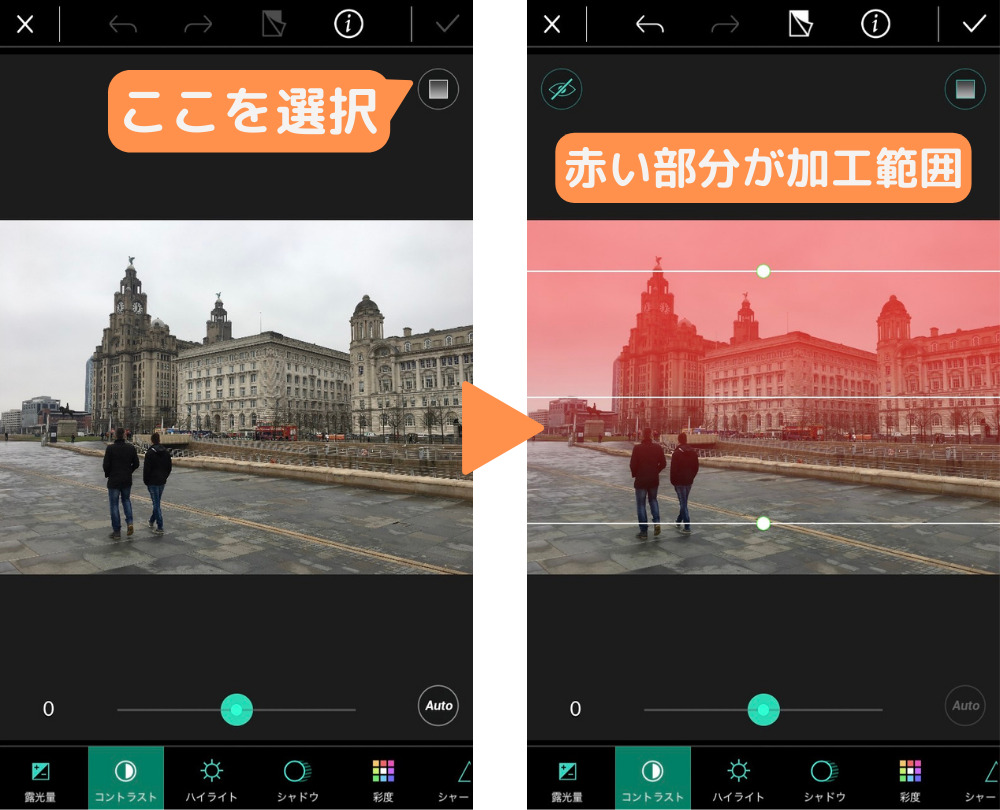
選択範囲は変更でき、表示された線をドラッグすると角度などの調整も可。
選択範囲を指定して加工すると、赤い部分だけに加工が適用されます。
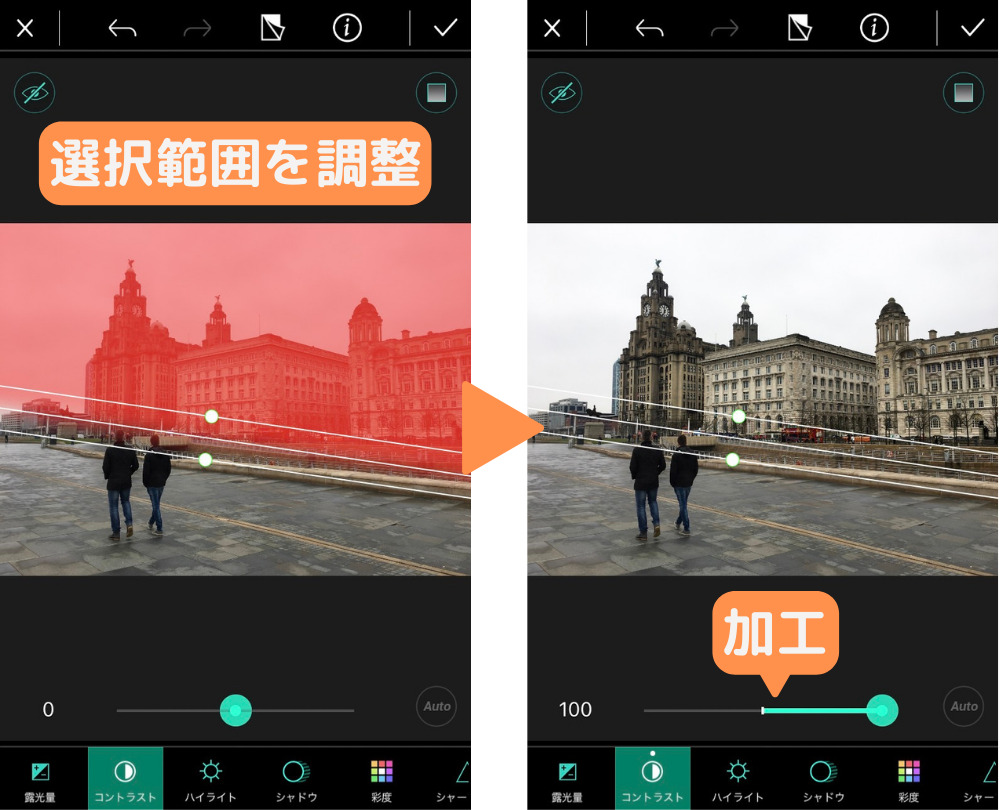

この機能は露光量・コントラスト・ハイライトを自由に移動でき、範囲を選択し直さなくても、それぞれの加工ができるのもメリットです。
>>関連記事:「調整機能(コントラストなど)」の使い方
1部分だけ色を変える

PhotoDirectorでは、写真の1部だけ色を変えることもできます。

▼下記のような写真も作れる▼

作り方の詳細は、以下の記事にまとめているので参考にしてみてください。
▼詳細記事▼
https://kodukaiblog.com/pd-change-color/Q&A:PhotoDirectorのアプリで影や人を消す!部分調整でよくある質問

クリックで気になる項目へ
Q:写真の他の部分は消されない?
A:選択した部分以外が消されることはないです。
ただし、重複しますが【AI置き換え】は意図しない背景になってしまうことはあります。
Q:影や人を消す以外でおすすめの機能は?
A:PhotoDirectorは60近い機能が無料。
PhotoDirectorはとにかく機能が豊富で、その他の写真加工やテキスト機能なども充実。
全ての無料機能は以下の記事にまとめているので、よかったら参考にしてください。
▼関連記事▼









